iPad’de fotoğrafları ve videoları görüntüleme
Fotoğraflarınızı ve videolarınızı yıllara, aylara, günlere göre düzenlenmiş olarak ve fotoğraf arşivinizdeki tüm fotoğrafları görmek için Fotoğraflar uygulamasını ![]() kullanın. Kenar çubuğunu açıp farklı kategorilere göre düzenlenmiş fotoğrafları bulmak için ekranın sol kenarından kaydırın veya
kullanın. Kenar çubuğunu açıp farklı kategorilere göre düzenlenmiş fotoğrafları bulmak için ekranın sol kenarından kaydırın veya ![]() simgesine dokunun. Albümler yaratmak ve daha sonra bunları arkadaşlarınız ve ailenizle paylaşmak için de Fotoğraflar’ı kullanabilirsiniz.
simgesine dokunun. Albümler yaratmak ve daha sonra bunları arkadaşlarınız ve ailenizle paylaşmak için de Fotoğraflar’ı kullanabilirsiniz.
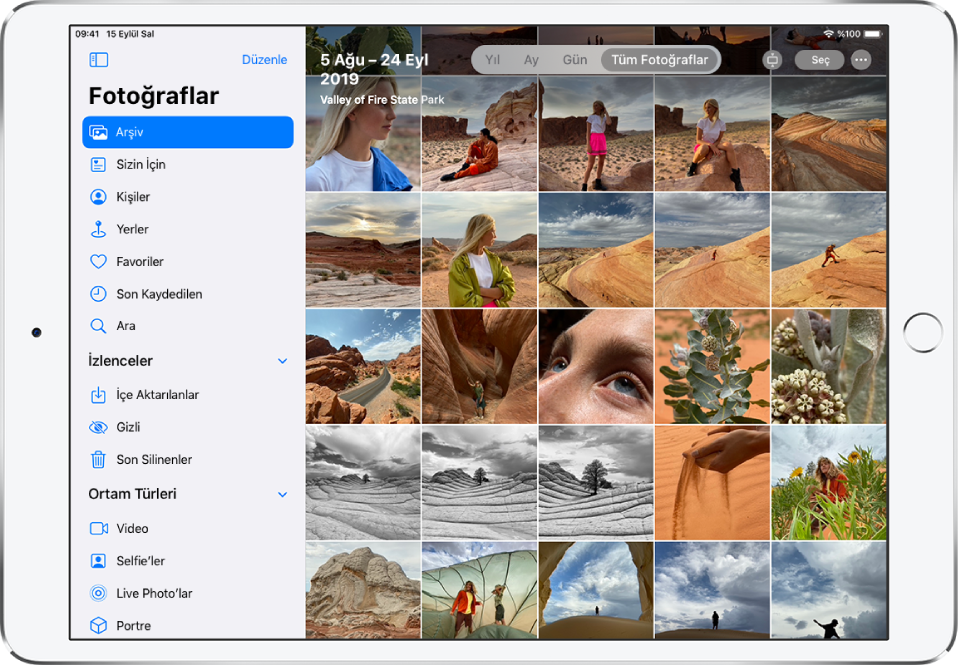
Arşivinize göz atma
iPad’inizdeki fotoğraflar ve videolar, fotoğraf arşivinizde Yıl, Ay, Gün ve Tüm Fotoğraflar şeklinde düzenlenmiştir. Yıl altında en iyi fotoğraflarınızı yeniden keşfedebilir, Ay altında önemli etkinlikleri yeniden yaşayabilir, Gün altında eşsiz fotoğraflarınıza odaklanabilir ve herşeyi Tüm Fotoğraflar altında görüntüleyebilirsiniz.
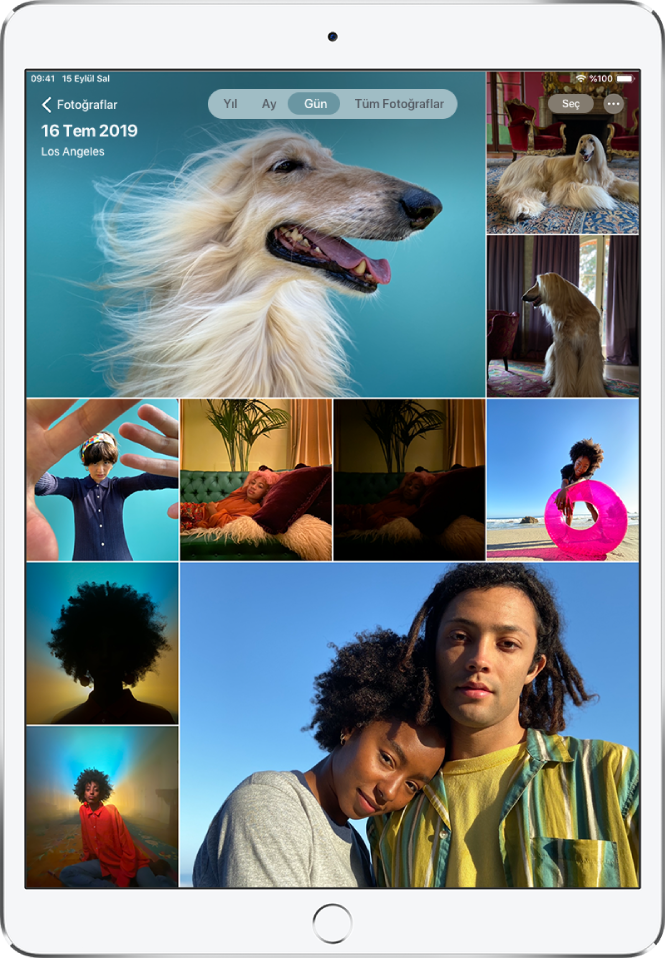
Fotoğraf arşivinize göz atmak için ekranın en üstündeki düğmelere dokunarak bir görüntü seçin:
Yıl: Fotoğraf arşivinizde belirli bir yıla ait en iyi çekimlerinizi vurgular.
Ay: Bir ay içinde çektiğiniz fotoğrafların aile buluşması, yaş günü partisi veya seyahat gibi önemli etkinliklere göre düzenlenmiş koleksiyonlarını sunar.
Gün: En iyi çekimlerinizi çekildikleri zamana veya yere göre gruplanmış olarak gösterir.
Tüm Fotoğraflar: Tüm fotoğraflarınızı ve videolarınızı görüntüler; büyütmek veya küçültmek, fotoğrafları en boy oranına göre veya kare olarak görüntülemek, fotoğrafları filtrelemek veya onları bir harita üzerinde görmek için
 simgesine dokunun.
simgesine dokunun.
Fotoğraflar, aynı fotoğrafları ve karışıklık yaratan fotoğrafları (ekran resmi, beyaz tahta ve makbuz gibi) Gün, Ay ve Yıl görüntüsünden çıkarır. Tüm Fotoğraflar’da her fotoğraf gösterilir.
Fotoğrafları tek tek görüntüleme
Tam ekran görüntülemek istediğiniz bir fotoğraf küçük resmine dokunun, sonra aşağıdakilerden herhangi birini yapın:
Büyütme veya küçültme: Fotoğraf büyütülmüş durumdayken fotoğrafın diğer bölümlerini görmek için çift dokunun veya parmaklarınızı kıstırıp açın, küçültmek için çift dokunun veya parmaklarınızı kıstırıp kapatın.
Paylaşma:
 simgesine dokunun, sonra nasıl paylaşmak istediğinizi seçin. iPad’de fotoğraf ve video paylaşma konusuna bakın.
simgesine dokunun, sonra nasıl paylaşmak istediğinizi seçin. iPad’de fotoğraf ve video paylaşma konusuna bakın.Favorilere ekleme: Fotoğrafı Favoriler albümünüze eklemek için
 simgesine dokunun.
simgesine dokunun.
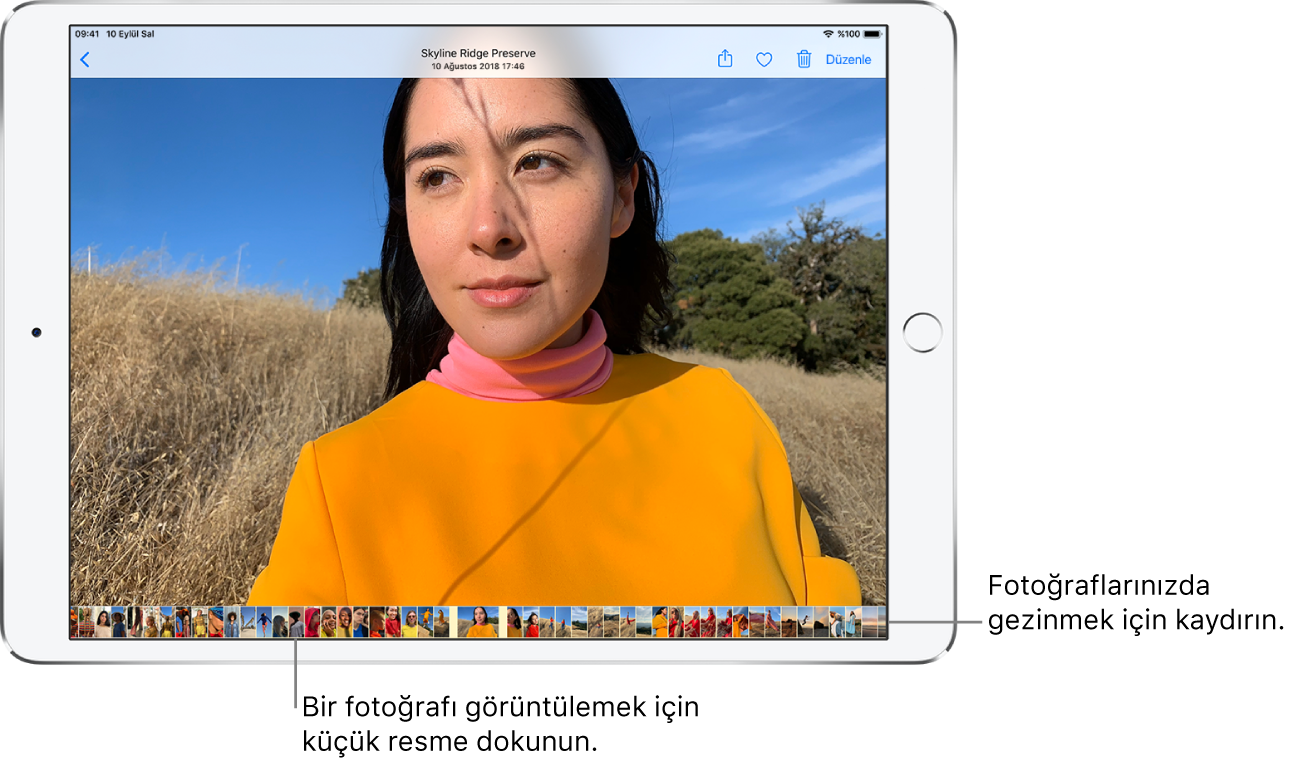
![]() simgesine dokunun veya göz atmaya devam etmek ya da arama sonuçlarına dönmek için fotoğrafı aşağı sürükleyin.
simgesine dokunun veya göz atmaya devam etmek ya da arama sonuçlarına dönmek için fotoğrafı aşağı sürükleyin.
Resim yazısı ekleme ve fotoğraf ve video ayrıntılarını görüntüleme
Resim yazıları, fotoğraflarınıza ve videolarınıza bağlam ekler; Ara’yı kullanırken resim yazısına göre fotoğraf ve video arayabilirsiniz. Bir fotoğraf veya video seçin, sonra görüntünün altındaki metin alanına bir resim yazısı eklemek veya resim yazısını görüntülemek için yukarı kaydırın.
Fotoğrafın veya videonun üzerinde yukarı kaydırdığınızda aşağıdaki ayrıntıları da görürsünüz:
Live Photo’ya ekleyebileceğiniz efektler; Live Photo’yu düzenleme konusuna bakın.
Fotoğrafınızda tanımlanan kişiler; iPad’deki Fotoğraflar’da kişi bulma konusuna bakın
Fotoğrafın çekildiği yer; iPad’de konuma göre fotoğraflara göz atma konusuna bakın.
Yakınlarda çekilen diğer fotoğrafları gösteren bir bağlantı.
Paylaşılan Albümler’de fotoğraflara ve videolara yorum ve beğeni ekleyebilirsiniz. Yorumlarınız ve beğenileriniz albüme abone olanlarla paylaşılır. iPad fotoğraflarını iCloud’daki Paylaşılan Albümler ile paylaşma konusuna bakın.
Live Photo’yu oynatma
Desteklenen modellerde çekilebilen Live Photo ![]() , fotoğraf çekilmeden az önceki ve çekildikten az sonraki anları yakalayan hareketli bir görüntüdür.
, fotoğraf çekilmeden az önceki ve çekildikten az sonraki anları yakalayan hareketli bir görüntüdür.
Bir Live Photo açın.
Oynatmak için fotoğrafa dokunup basılı tutun.
İpucu: Tüm Live Photo’larınızı görmek için ekranın sol kenarından kaydırarak veya ![]() simgesine dokunarak kenar çubuğunu gösterin, sonra Ortam Türleri’nin altında Live Photo’lar seçeneğine dokunun.
simgesine dokunarak kenar çubuğunu gösterin, sonra Ortam Türleri’nin altında Live Photo’lar seçeneğine dokunun.
Live Photo çekme konusuna bakın.
Seri çekimdeki fotoğrafları görüntüleme
Kamera’daki Seri Çekim modu, birden fazla yüksek hızlı fotoğraf çeker, böylece bir dizi fotoğraf arasından seçim yapabilirsiniz. Fotoğraflar’da seri çekimler fotoğrafın tek bir küçük resminde birlikte kaydedilir. Seri Çekim’deki fotoğrafları tek tek görüntüleyebilir, sonra ayrı kaydetmek istediğiniz favorilerinizi seçebilirsiniz.
Seri çekim fotoğrafı açın.
Seç’e dokunun, sonra fotoğraf koleksiyonunda kaydırın.
Belirli fotoğrafları kaydetmek için istediğiniz fotoğraflara dokunarak seçin, sonra Bitti’ye dokunun.
Seçtiğiniz Seri Çekimi ve fotoğraflarını tutmak için Tümünü Tut’a veya yalnızca seçtiklerinizi tutmak için Yalnızca [sayı] Favoriyi Tut’a dokunun.
İpucu: Tüm seri çekimlerinizi görmek için ekranın sol kenarından kaydırarak veya ![]() simgesine dokunarak kenar çubuğunu gösterin, sonra Ortam Türleri’nin altında Seri Çekimler seçeneğine dokunun.
simgesine dokunarak kenar çubuğunu gösterin, sonra Ortam Türleri’nin altında Seri Çekimler seçeneğine dokunun.
Seri Çekim modunda aksiyon çekimleri yapma konusuna bakın.
Video oynatma
Fotoğraf arşivinize göz atarken videolar siz kaydırdıkça otomatik olarak oynatılır. Bir videonun tam ekranda sessiz oynamaya başlaması için videoya dokunun, sonra aşağıdakilerden herhangi birini yapın:
Videonun altındaki duraklatmak, oynatmak, sesi açmak ve sesi kapatmak için olan oynatma denetimlerine dokunun, bunları gizlemek için ekrana dokunun.
Tam ekran ile ekrana sığdır arasında geçiş yapmak için ekrana çift dokunun.
Slayt sunusunu oynatma ve özelleştirme
Slayt sunusu, fotoğraflarınızın biçimlenmiş ve müzik eklenmiş bir koleksiyonudur.
Fotoğrafları Tüm Fotoğraflar’ı veya Gün’ü seçerek görüntüleyin, sonra Seç’e dokunun.
Slayt sunusuna dahil etmek istediğiniz fotoğraflara dokunun, sonra
 simgesine dokunun.
simgesine dokunun.Seçenekler listesinden Slayt Sunusu’na dokunun.
Ekrana dokunun, slayt sunusunun temasını, müziğini ve daha fazlasını değiştirmek için Seçenekler’e dokunun.
Bir slayt sunusunu veya videoyu TV’ye duraksız yayımlamak için iPad’deki videoları ve fotoğrafları Apple TV’de veya akıllı TV’de kablosuz yayımlama konusuna bakın.